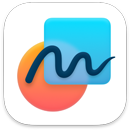 Freeform
Freeform
Freeform을 사용하여 아이디어를 구성하고 다른 사람과 공동 작업하십시오. 보드를 생성한 다음 텍스트, 미디어, 파일 등을 추가하십시오. 공동 작업을 하고 실시간으로 변경 사항을 확인하십시오.
참고: Freeform은 macOS Ventura 13.1 이상에서 사용할 수 있습니다.
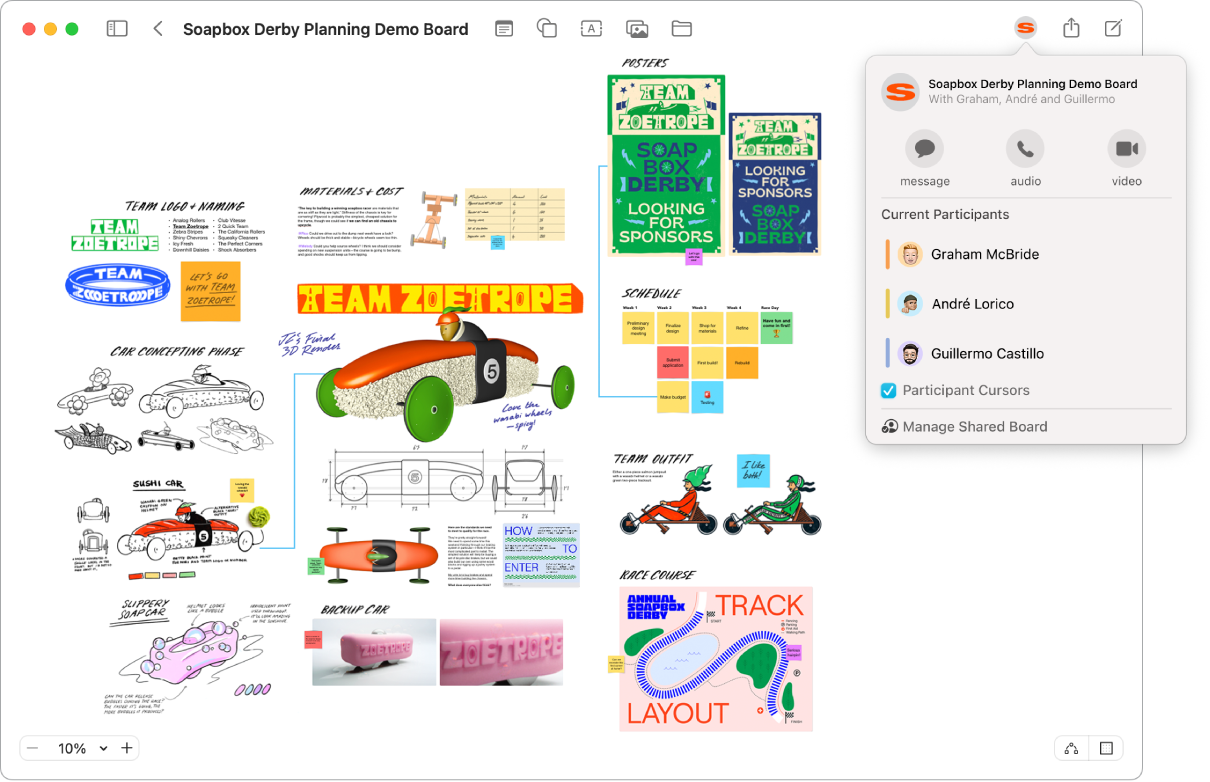
보드 생성하기. 도구 막대에서 새로운 보드 버튼을 클릭하여 새로운 보드를 생성하십시오. 보드는 자동으로 저장됩니다. 보드의 이름을 지정하려면 제목 막대의 왼쪽 상단에서 무제를 클릭하고 이름을 입력하십시오.
팁: 보드는 다른 모든 기기 간에 동기화됩니다. 보드가 동기화되지 않는 경우, iCloud 설정에서 Freeform을 켜십시오. Freeform은 iOS 16.2 및 iPadOS 16.2 이상에서 사용할 수 있습니다.
텍스트, 미디어 파일 등 추가하기. 도구 막대를 사용하여 텍스트, 스티커 메모, 사진, 링크 및 파일을 보드에 추가할 수 있습니다. 다른 앱에서 보드로 항목을 드래그할 수도 있습니다.
보드 구성하기. 보드에서 항목을 이동하고 크기를 조절하고 그룹화하고 정렬할 수 있습니다. 보드를 격자 형태로 보거나 정렬 안내선을 사용하여 항목을 배치할 수 있습니다.
다이어그램 만들기. 도형, 선 및 기타 항목을 사용하여 다이어그램을 만드십시오. 보기를 클릭한 다음, 커넥터 보기를 클릭하십시오. 텍스트, 도형 또는 스티커 메모와 같은 모든 유형의 항목을 추가한 다음, 화살표를 드래그하여 커넥터 선을 추가하십시오. Freeform 사용 설명서에서 Mac의 Freeform 보드에 다이어그램 추가하기의 내용을 참조하십시오.
Freeform에서 공동 작업하기. 보드에서 공동 작업하도록 메시지 앱 또는 Mail 앱에서 초대를 보내거나, 링크를 복사하고 공유할 수 있습니다. 도구 막대에서 ![]() 을 클릭하고 공동 작업을 선택한 다음 메시지, Mail 또는 링크 복사를 선택하십시오. 메시지 앱에서 공유하면, 스레드에 있는 모든 사람이 보드에 초대됩니다.
을 클릭하고 공동 작업을 선택한 다음 메시지, Mail 또는 링크 복사를 선택하십시오. 메시지 앱에서 공유하면, 스레드에 있는 모든 사람이 보드에 초대됩니다.
PDF 파일로 내보내기. Freeform 보드를 PDF 파일로 내보낼 수 있습니다. 파일 > PDF 내보내기를 선택하십시오.
더 알아보기. Freeform 사용 설명서의 내용을 참조하십시오.